이 가이드는 Excel에서 PowerPoint 및 Word로 차트를 만들고 동적으로 연결하는 단계를 이해하는 데 도움이 됩니다. 데이터를 효과적으로 표현하는 능력은 직장에서 필수적입니다. 중요한 수치는 Excel에서 분석하지만 프레젠테이션은 PowerPoint나 Word에서 하는 경우가 많습니다. 데이터를 항상 최신 상태로 유지하기 위해 이러한 애플리케이션을 서로 연결하는 방법을 보여드리겠습니다.
주요 결과
- Excel의 차트와 표를 PowerPoint 및 Word에 동적으로 연결하여 Excel의 업데이트가 다른 프로그램에 자동으로 표시되도록 할 수 있습니다.
- 링크는 삽입 메뉴의 특정 옵션을 사용하여 삽입됩니다.
- 링크는 처음 만든 후에도 그대로 유지되므로 프레젠테이션 자료가 항상 최신 상태로 유지됩니다.
단계별 지침
1. Excel 데이터 복사하기
먼저 Excel 파일을 열고 관련 데이터 또는 차트를 앞에 놓습니다. 복사를 시작하기 전에 모든 데이터가 올바른지 확인해야 합니다.
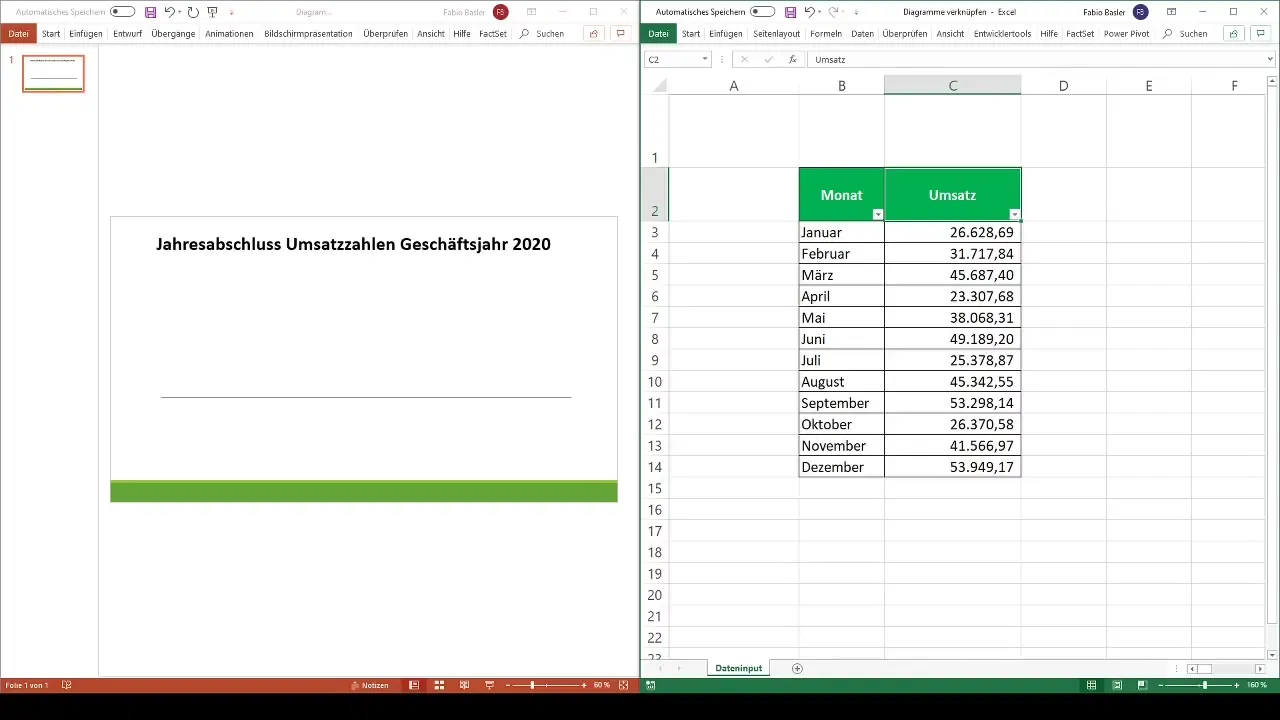
복사하려는 전체 표 또는 차트를 마우스로 선택하거나 "Ctrl + A"를 눌러 선택합니다. 데이터가 선택되면 'Ctrl + C'를 눌러 클립보드에 복사합니다.
2. PowerPoint에서 링크 만들기
이제 PowerPoint로 전환합니다. 데이터를 붙여넣을 슬라이드를 엽니다. 단순히 데이터를 붙여넣는 대신 동적으로 Excel에 연결하세요.
PowerPoint 메뉴에서 마우스 오른쪽 버튼을 클릭하고 '콘텐츠 삽입'을 선택합니다. 여기에서 "링크 삽입" 옵션을 찾을 수 있습니다. 이 옵션을 선택하면 데이터를 링크된 개체로 삽입할 수 있습니다.
3. PowerPoint에 Excel 차트 삽입하기
Excel에서 만든 차트를 삽입하고 싶으신가요? 문제없습니다! 차트도 복사했는지 확인한 다음 PowerPoint로 돌아가세요.
"콘텐츠 붙여넣기"를 다시 선택한 다음 "Microsoft Excel 차트 개체에 링크 붙여넣기"를 클릭합니다. 이제 차트가 동적으로 링크되어 향후 변경 사항을 PowerPoint의 Excel에 자동으로 표시할 수 있습니다.
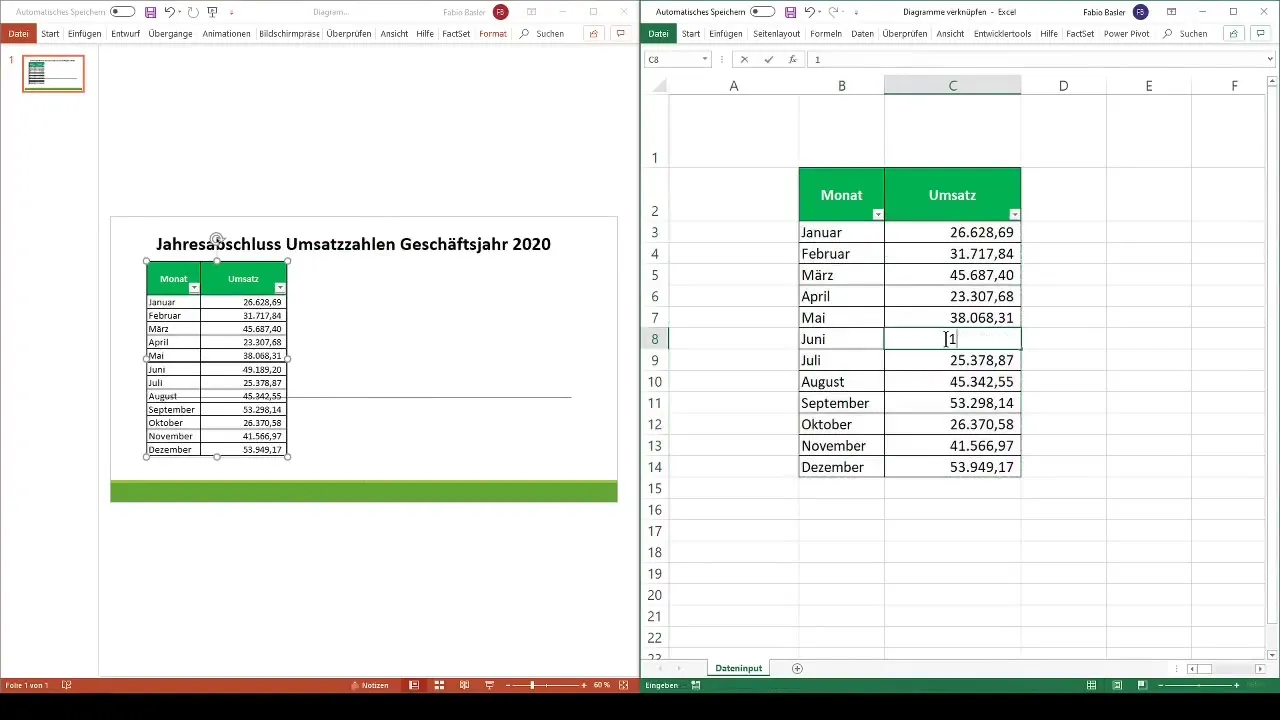
4. Word에서 Excel 데이터 링크하기
다음 단계는 Excel 데이터를 Word 문서에 연결하는 것입니다. 이렇게 하려면 Word 문서를 열고 데이터를 삽입할 위치에 커서를 놓습니다.
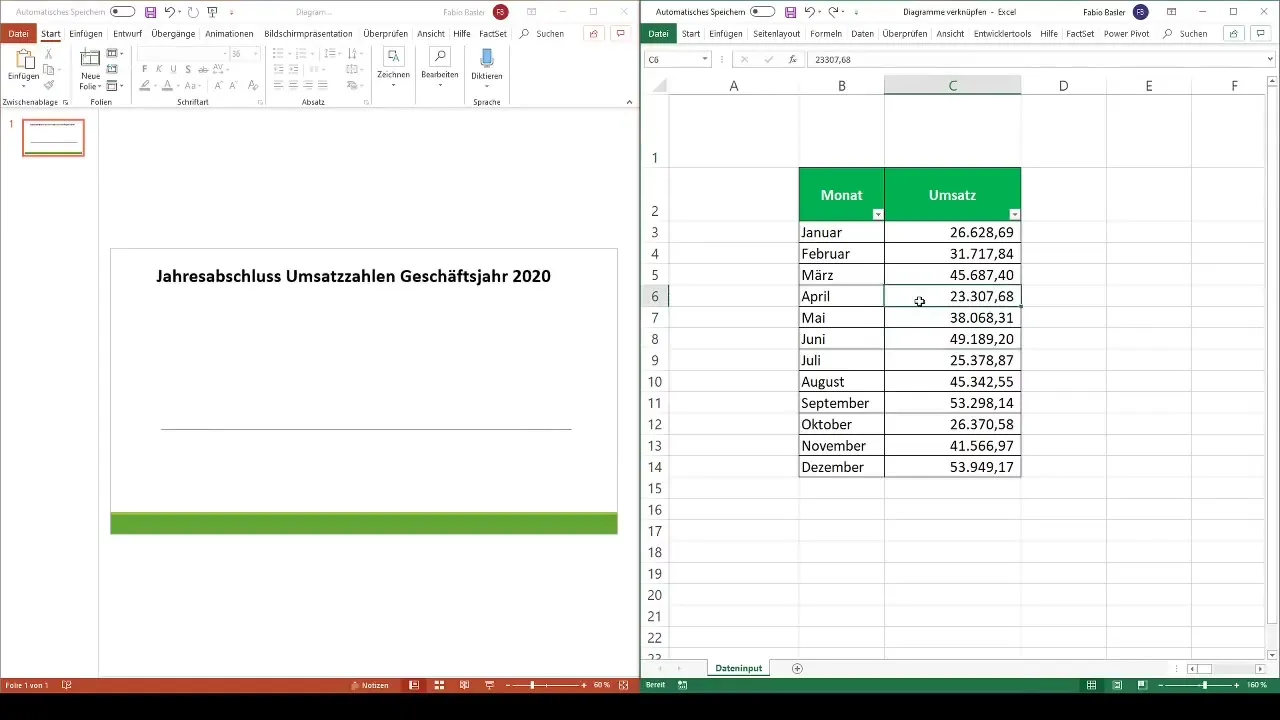
PowerPoint에서와 마찬가지로 "Ctrl + C"를 사용하여 Excel 데이터를 복사한 다음 Word에서 원하는 위치를 마우스 오른쪽 버튼으로 클릭합니다. '콘텐츠 붙여넣기'를 선택한 다음 '링크 붙여넣기' 옵션을 선택하여 Excel 표를 추가합니다.
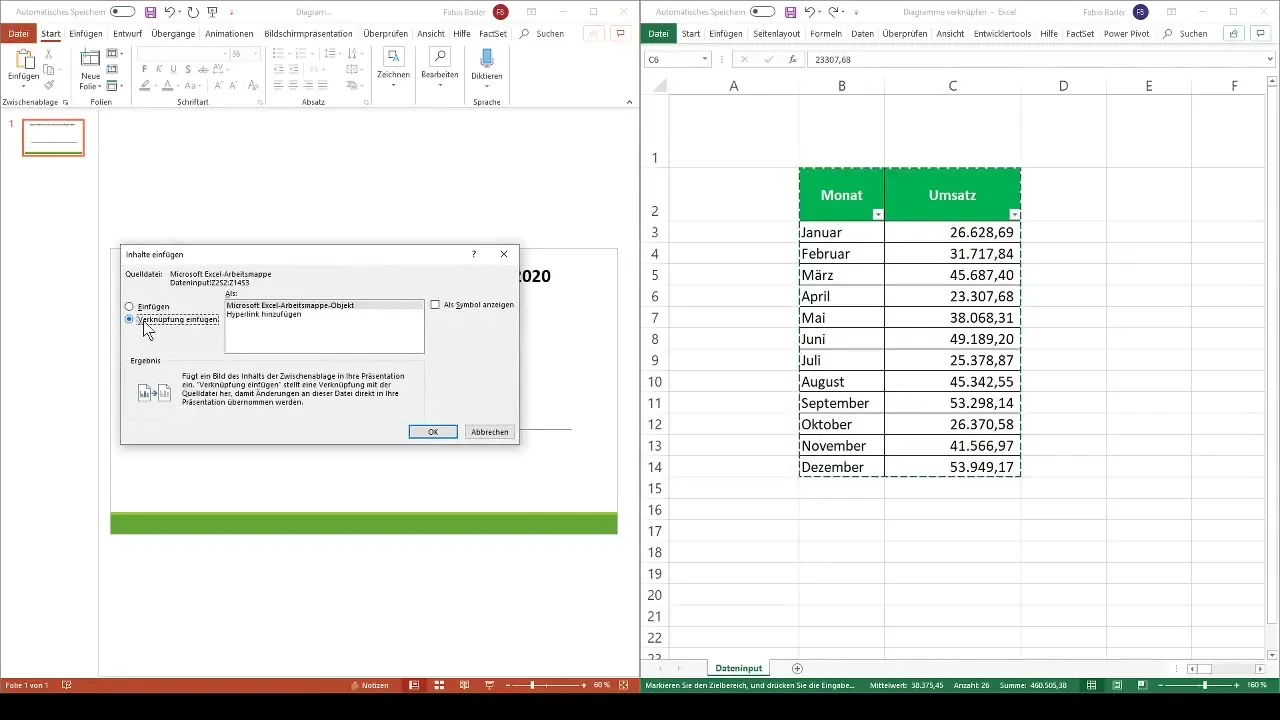
5. Word에 다이어그램 삽입하기
Excel에서 Word로 차트를 삽입하려면 이전과 동일한 단계를 따르세요. 차트를 복사하고 Word 문서로 이동합니다.
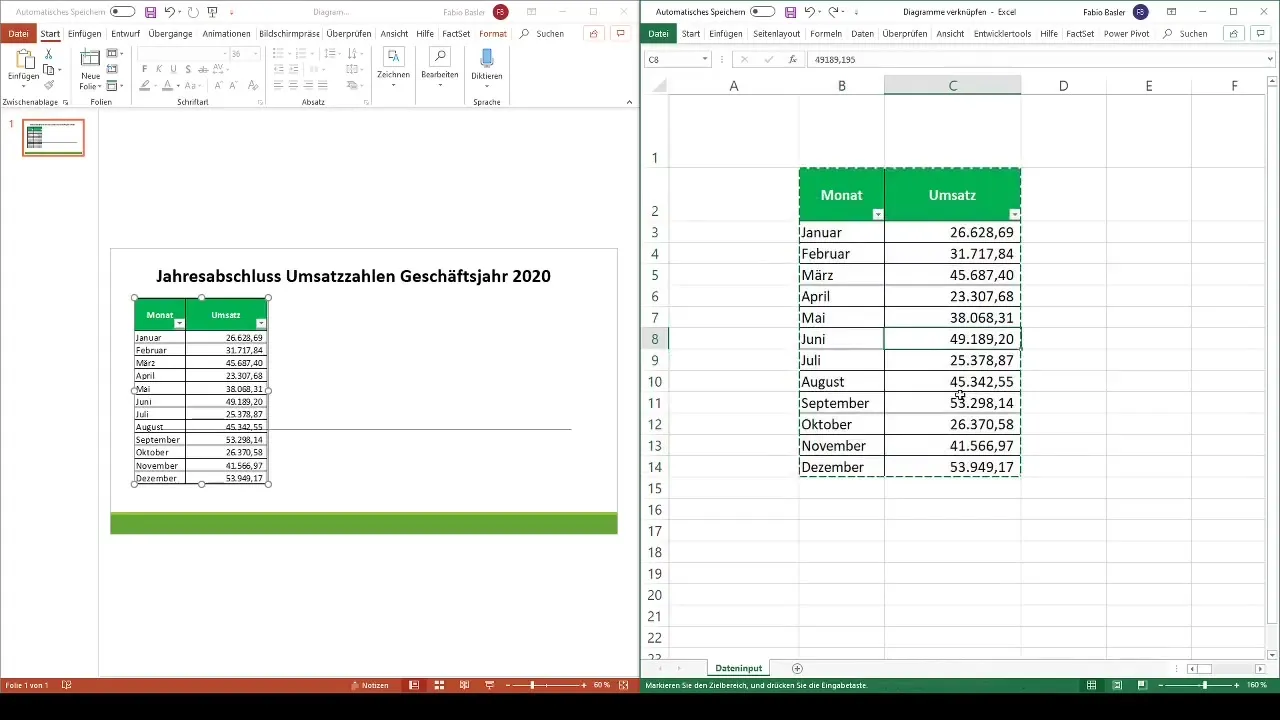
여기에서 "콘텐츠 삽입"과 "Microsoft Excel 다이어그램 개체에 대한 링크 삽입"을 선택하여 다시 삽입합니다. 이제 다이어그램이 여기에 동적으로 연결되므로 Excel 파일의 변경 사항이 Word 문서에서도 표시됩니다.
6. 그래픽 사용자 지정 및 레이블 추가하기
링크가 설정되면 추가 사용자 지정을 할 수 있습니다. Word에서는 삽입된 콘텐츠에 레이블이나 제목을 추가할 수 있습니다.
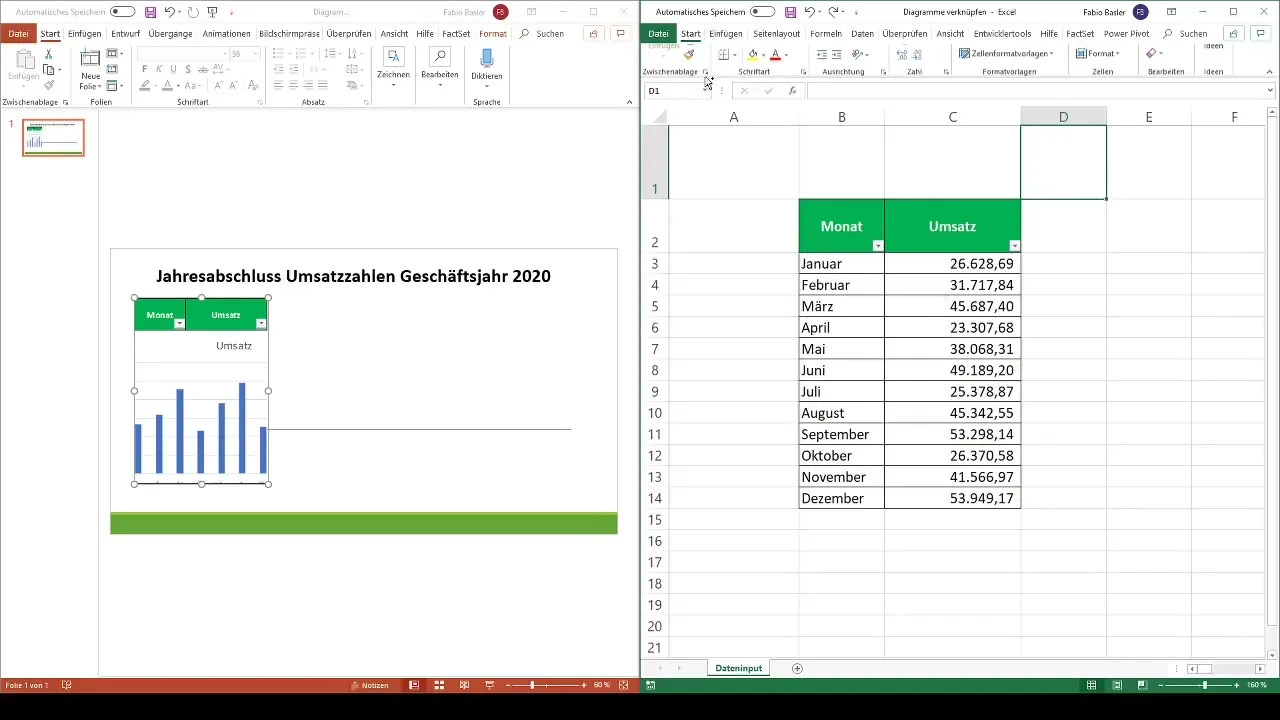
'참조'를 클릭한 다음 '캡션 삽입'을 클릭합니다. 예를 들어 표 또는 차트에 "표 1: 월별 수치"라는 레이블을 지정할 수 있습니다. 이렇게 하면 문서를 읽는 모든 사람이 내용을 더 명확하게 이해할 수 있습니다.
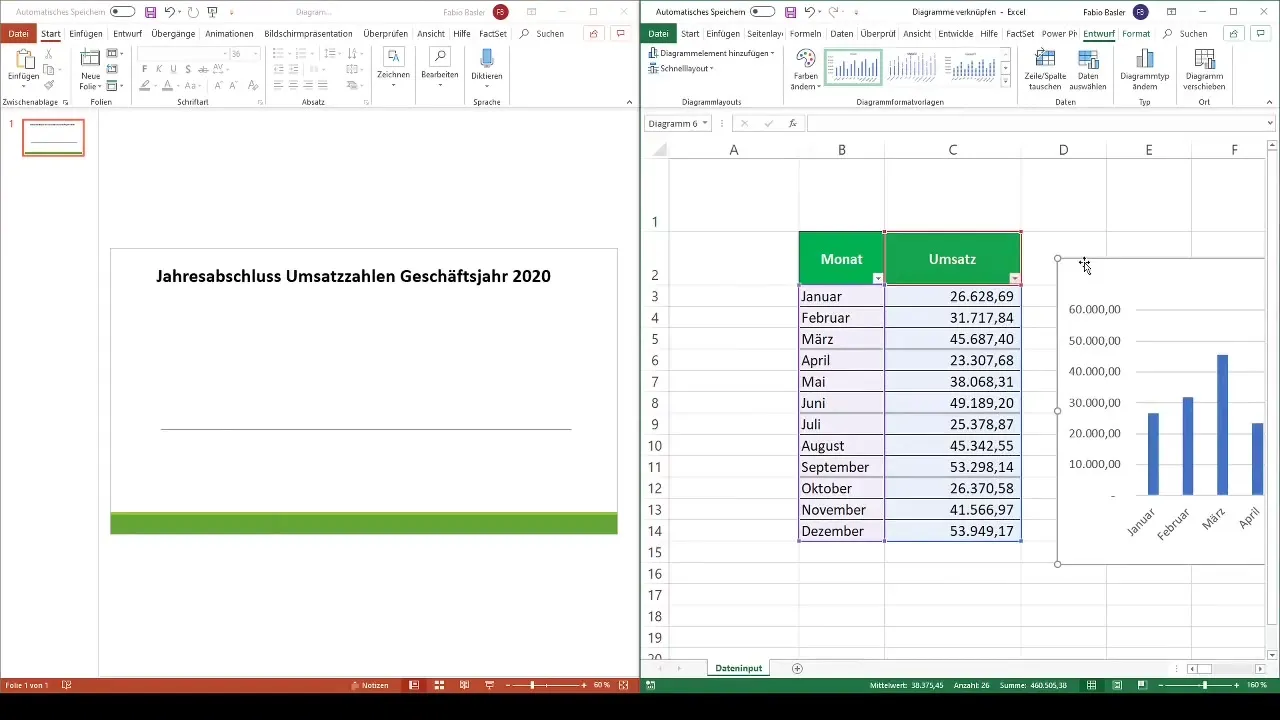
요약
이 안내서를 통해 Excel에서 데이터와 차트를 복사하여 PowerPoint와 Word에서 동적으로 연결하는 방법을 배웠습니다. 이렇게 하면 프레젠테이션과 보고서를 최신의 정확한 상태로 유지할 수 있으며, 이는 빠르게 변화하는 업무 환경에서 매우 중요한 기술입니다.
자주 묻는 질문
PowerPoint에서 차트를 최신 상태로 유지하려면 어떻게 하나요? Excel의 '링크 삽입' 옵션을 사용하여 PowerPoint에 차트를 추가하면 됩니다.
Excel 스프레드시트의 일부만 링크할 수도 있나요? 예, Excel 스프레드시트에서 선택한 영역만 링크할 수도 있습니다.
Excel 파일을 이동하면 어떻게 되나요?Excel 파일의 경로가 더 이상 유효하지 않은 경우 PowerPoint 및 Word의 링크가 끊어질 수 있습니다.


